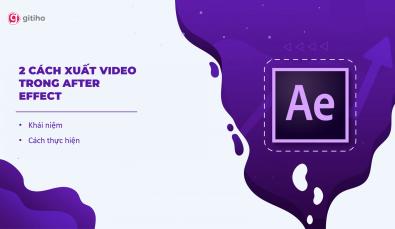HƯỚNG DẪN XÓA VẬT THỂ TRONG AFTER EFFECTS BẰNG CONTENT-AWARE FILL
Adobe đã rất giỏi trong việc tạo ra tính năng Content-Aware Fill mới trong phiên bản mới nhất của After Effects CC. Ngày nay, nó được nhiều nhà làm phim, nhà thiết kế chuyên nghiệp và biên tập video quan tâm. Hãy xem công cụ này hoạt động như thế nào mà được yêu thích đến như vậy.
CONTENT-WARE FILL TRONG AFTER EFFECTS LÀ GÌ?
Xóa vật thể trong After Effect là một trong những bước phổ biến nhất khi bạn dựng film trên phần mềm này. Bởi trong các cảnh quay bạn không thể kiểm soát toàn bộ những vật thể bên ngoài, những điều kiện khách quan. Vì thế, trong quá trình dựng và hậu kỳ thì bước xử lý vật thể thừa trong khung hình sẽ diễn ra khá thường xuyên.
Content-Aware Fill cho phép bạn xóa các khu vực hoặc đối tượng không mong muốn trong cảnh quay video của mình và tự động tạo lại các khu vực đã xóa. Phân tích các khung trên dòng thời gian để tái tạo lại các pixel bị thiếu và sử dụng các vùng gần các cạnh để thay thế các phần đã bị xóa.
Tuy nhiên, để bạn xử lý vật thể thừa một cách chuyên nghiệp và không ảnh hưởng đến khung hình của bộ film thì không hề đơn giản. Bởi nó cần thực hiện một cách chuyên nghiệp và chuẩn chỉnh. Hãy theo dõi bài viết để xem các bước xóa vật thể thừa bằng Content-Ware Fill trong After Effect nhé!
CÁCH XÓA VẬT THỂ TRONG AFTER EFFECT BẰNG CONTENT - AWARE FILL
Nếu bạn đã quen thuộc với Photoshop, chắc chắn công cụ cùng tên của After Effects là một công cụ rất hữu ích khi bạn muốn xóa nhanh một đối tượng. Bạn cũng có thể sử dụng Content-Aware Fill trong phần mềm After Effect s để xóa các khu vực hoặc đối tượng không mong muốn khỏi cảnh quay video và tự động tạo lại các khu vực đã xóa. After Effects Content aware fill là một công cụ xóa vật thể mới được cập nhật trong After Effect , nó giúp bạn có thể xóa các vật thể mà bạn không muốn nó xuất hiện ở trong khung hình một cách nhanh chóng, xử lý vô cùng tinh tế và khéo léo, sẽ không để người xem cảm nhận được bất kỳ một dấu hiệu nào bất thường trong cảnh quay của bạn. Chính vì thế, rất nhiều người yêu thích và sử dụng công cụ Content-Aware Fill để chỉnh sửa trong quá trình hậu kỳ video.
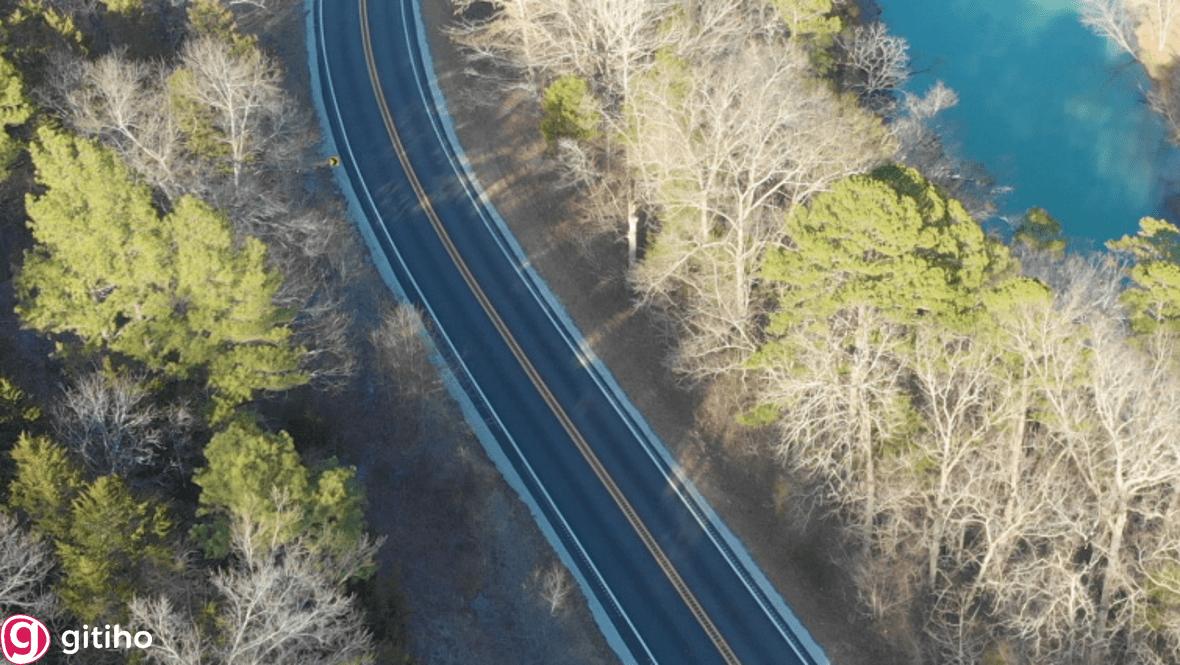
Cách sử dụng Content-Aware Fill để xóa vật thể
Bạn muốn bắt đầu sử dụng Content - Aware Fill trong phần mềm After Effects, thì bạn hãy chọn lệnh Window -> Content - Aware Fill. Các thao tác này sẽ giúp bạn mở được bảng điều khiển của Content - Aware Fill trong không gian làm việc của mình. Tiếp tục ban chọn Mask cho đối tượng bạn muốn xóa khỏi khung hình (lưu ý, bạn phải để keyframe vị trí của mask nếu đối tượng đang chuyển động trong suốt).
Tiếp theo bạn hãy chuyển Mask thành Subtract, bây giờ bạn đã có một kênh alpha trong suốt. Tại đây, bạn có thể xem bản xem trước vị trí của Mask bạn vừa đặt trên đoạn phim của mình, bằng cách xem trong bảng điều khiển của Content-Aware Fill.
Bây giờ bạn có thể chọn Generate Fill Layer trong bảng điều khiển ở After Effect . Sau đó, After Effects sẽ phân tích cảnh quay và xuất ra chuỗi .PNG. Trình tự .PNG này sẽ che lấp/lấp đầy khoảng trống trong cảnh quay của bạn.
Các lệnh Content-Aware Fill khác nhau
Khi sử dụng Content-Aware Fill, bạn có thể chọn giữa ba phương pháp khác nhau. Chúng được gọi là Object, Surface và Edge Blend. Content-Aware Fill là phương pháp mặc định.
- Object Fill: Hoàn hảo để loại bỏ các đối tượng chuyển động trong cảnh quay của bạn.
- Surface: Hoàn hảo để loại bỏ nhãn dán, đề can hoặc logo trên bề mặt nhẵn.
- Edge Blend: Một phương pháp nhanh rất phù hợp với các bề mặt có độ chi tiết thấp như giấy.
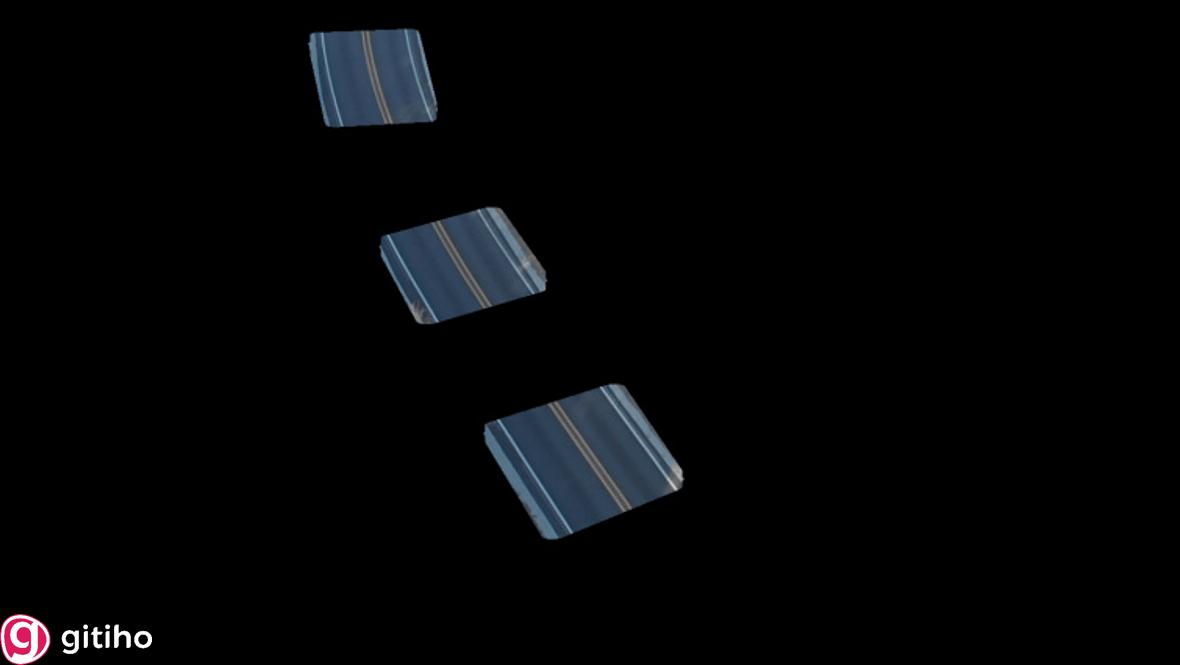
- Tạo khung tham chiếu để xóa vật thể (Reference Frame)
Trong một số trường hợp, nếu Fill-Aware Fill không cung cấp cho bạn kết quả mong muốn, bạn có thể sử dụng một hệ quy chiếu. (Tôi nghĩ điều này rất tốt để loại bỏ các đối tượng tĩnh khỏi cảnh quay của bạn, chẳng hạn như hộp thư hoặc ô tô đang đỗ.) Khi bạn chọn Khung tham chiếu, After Effects sẽ tự động xuất khung từ video của bạn sang Photoshop. Sau đó, bạn có thể sử dụng công cụ Clone Stamp để xóa đối tượng. Sau đó lưu và đóng hình ảnh trong Photoshop. Hình ảnh này sẽ được nhập tự động vào After Effects và bố cục của bạn.
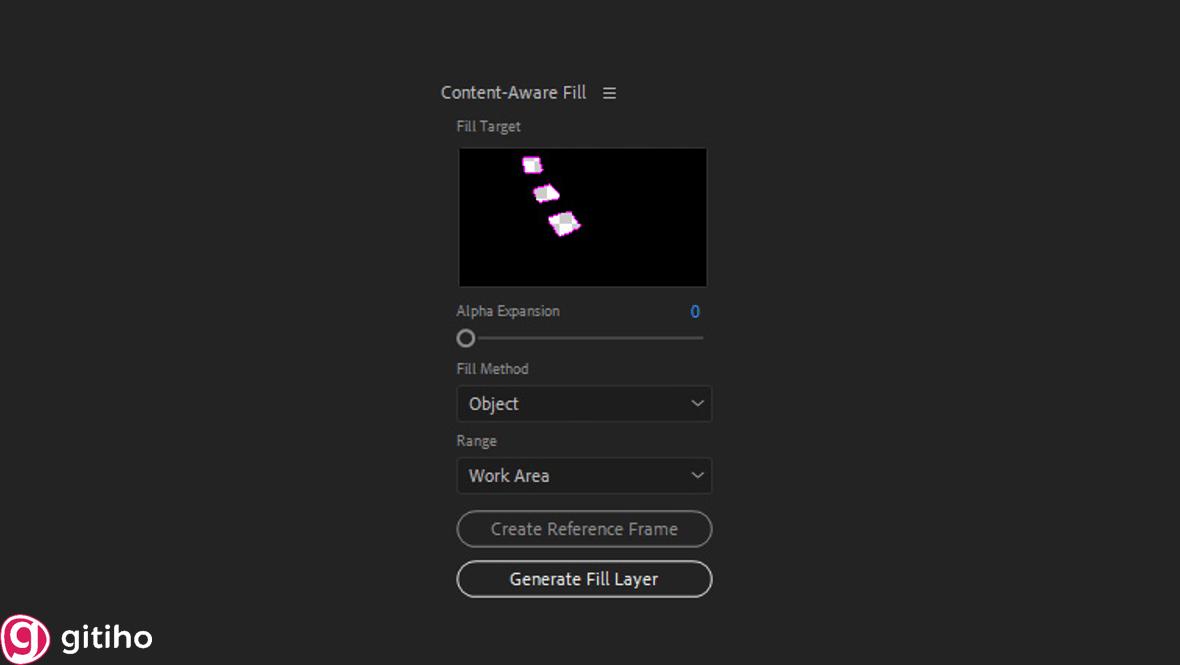
- Mẹo sử dụng Content-Aware Fill trong After Effect
Theo kinh nghiệm của tôi với Content-Aware Fill, nó dường như hoạt động tốt nhất để di chuyển các đối tượng trong cảnh quay. Loại bỏ các đối tượng tĩnh trong video sẽ thay đổi kết quả. Trong những trường hợp như vậy, nên sử dụng tùy chọn khung tham chiếu.
KẾT THÚC
Bài viết trên đã tổng hợp cách xóa vật thể trong After Effect bằng công cụ Content aware fill một cách đơn giản và dễ hiểu. Công cụ này giúp bạn xử lý vật thể thừa một cách nhanh chóng, tuy nhiên nếu bạn muốn video của mình đẹp và tự nhiên thì hãy hạn chế để xuất hiện vật thể thừa trong video. Nếu bạn có vấn đề gì trong quá trình thế kế với After Effect thì hãy bình luận phía bên dưới để chúng mình sẽ giải đáp cho các bạn nhá.
Khóa học “Học dựng video trên Premiere Pro từ cơ bản đến nâng cao” giúp bạn có kiến thức và các kỹ năng cần thiết để tạo ra những video chất lượng và chuyên nghiệp như:
- Học cách sử dụng phần mềm chỉnh sửa video Premiere Pro từ cơ bản đến nâng cao.
- Tìm hiểu về quy trình tạo video từ việc thu thập tới sản xuất cuối cùng.
- Áp dụng kỹ thuật biên tập âm thanh và hình ảnh một cách thông minh trong Premiere Pro.
- Các dự án thực hành thực tế để củng cố kiến thức và nâng cao khả năng chuyên môn.
Còn chần chờ gì nữa mà không Đăng ký và Học thử ngay khóa học ở bên dưới nhé:
Học dựng video trên Premiere Pro từ cơ bản đến nâng cao
Tú Thanh AcademyGiấy chứng nhận Đăng ký doanh nghiệp số: 0109077145, cấp bởi Sở kế hoạch và đầu tư TP. Hà Nội
Giấy phép mạng xã hội số: 588, cấp bởi Bộ thông tin và truyền thông



.jpg)

.jpg)
.jpg)